 V tejto príručke podrobne opíšem, ako vytvoriť router Zyxel Keenetic Lite 3 a Lite 2 Wi-Fi pre populárnych ruských poskytovateľov - Beeline, Rostelecom, Dom.ru, Aist a ďalšie. Hoci manuál je vo všeobecnosti vhodný aj pre ostatné modely smerovačov Zyxel, ktoré boli nedávno vydané, ako aj pre iných poskytovateľov internetových služieb.
V tejto príručke podrobne opíšem, ako vytvoriť router Zyxel Keenetic Lite 3 a Lite 2 Wi-Fi pre populárnych ruských poskytovateľov - Beeline, Rostelecom, Dom.ru, Aist a ďalšie. Hoci manuál je vo všeobecnosti vhodný aj pre ostatné modely smerovačov Zyxel, ktoré boli nedávno vydané, ako aj pre iných poskytovateľov internetových služieb.
Vo všeobecnosti, pokiaľ ide o priateľnosť s novým rusky hovoriacim používateľom, smerovače Zyxel sú pravdepodobne najlepšie - nie som ani istý, že tento článok je pre niekoho užitočný: takmer všetky nastavenia môžu byť vytvorené automaticky pre ľubovoľný región krajiny a takmer akéhokoľvek poskytovateľa. Niektoré nuansy - napríklad nastavenie siete Wi-Fi, nastavenie jej mena a hesla v automatickom režime nie sú uvedené. Môžu sa vyskytnúť aj niektoré problémy s konfiguráciou spojené s nesprávnym nastavením pripojenia v počítači alebo chybnými akciami používateľa. Tieto a ďalšie nuansy budú uvedené v texte nižšie.
Príprava na nastavenie
Nastavenie smerovača Zyxel Keenetic Lite (v mojom príklade to bude Lite 3, pre Lite 2 je to isté) môže byť vykonané cez káblové pripojenie k počítaču alebo notebooku, cez Wi-Fi alebo dokonca z telefónu alebo tabletu (aj cez Wi-Fi).V závislosti od zvolenej možnosti sa spojenie mierne líši.

Vo všetkých prípadoch musí byť ISP kábel pripojený do príslušného portu na "Internet" v režime smerovača a prepínač je nastavený na "Basic".
- Ak používate káblové pripojenie k PC, pripojte jeden z portov LAN kábel (podpísaný "Home Network") je súčasťou sieťového konektora vášho počítača alebo notebooku karty. Toto nie je potrebné pre bezdrôtové pripojenie.
- Zapnite smerovač v zásuvke a stlačte tlačidlo "Napájanie" tak, aby bolo v polohe "Zapnuté" (upnuté).
- Ak máte v úmysle použiť bezdrôtové pripojenie, a potom zase na routeri a jeho zaťaženie (asi minútu), dať im pripojenie Wi-Fi sieť s heslom, ktorý je uvedený na štítku na zadnej strane prístroja (za predpokladu, že ho zmení na mňa).

Ak ihneď po nadviazaní spojenia, budete musieť otvoriť stránku prehliadača s Quick Setup Zyxel NetFriend, potom je potrebné nič viac k vykonávaniu tejto časti, prečítajte si poznámku a presunúť na ďalšie časti.
Poznámka: niektorí používatelia pri nastavovaní smerovača z zvyku spustiť internetové pripojenie na počítači -"Vysokorýchlostné pripojenie", "Beeline", "Rostelecom", "Aist" v programe Aist Online atď. Nemusíte to robiť ani počas alebo po konfigurácii smerovača, inak sa zaujímate, prečo je internet iba na jednom počítači.
V prípade, že sa chcete vyhnúť problémom v ďalšom kroku, v počítači, z ktorého sa toto nastavenie vykoná, stlačte klávesy Windows (jeden so znakom) + R a do okna "Spustiť" zadajte príkaz ncpa.cpl. Zobrazí sa zoznam dostupných pripojení. Vyberte ten, cez ktorý nakonfigurujete smerovač - Bezdrôtová sieť alebo Pripojenie k miestnej sieti. Kliknite na ňu pravým tlačidlom myši a zvoľte "Vlastnosti".

V okne vlastností vyberte položku "Internet Protocol Version 4" a kliknite na tlačidlo "Properties". V ďalšom okne sa uistite, že je nastavená možnosť Automaticky získať adresu IP a automaticky získať adresu servera DNS. Ak nie, vykonajte zmeny v nastaveniach.
Nakoniec sa to stane v paneli s adresou ľubovoľného prehliadača my.keenetic.netto alebo 192.168.1.1 (nie sú to webové stránky na internete, ale stránka s nastaveniami webového rozhrania, ktoré sa nachádzajú v samotnom routeri, to znamená, ako som napísal vyššie, nie je potrebné spustiť internetové pripojenie na počítači).
S najväčšou pravdepodobnosťou sa zobrazí stránka s rýchlym nastavením NetFriend. Ak ste sa už pokúsili nakonfigurovať váš Keenetic Lite a neskôr ho obnovili na továrenské nastavenia, môžete vidieť žiadosť o prihlásenie a heslo (prihlásenie je admin, heslo je nastavené pri prvom prihlásení, štandard je admin) a po zadaní môžete buď prejsť na stránku rýchle nastavenia alebo v systéme "Monitor systému" Zyxel. V druhom prípade kliknite na ikonu s obrázkom planéty nižšie a potom kliknite na položku "NetFriend".
Vlastné Keenetic Lite s NetFriend
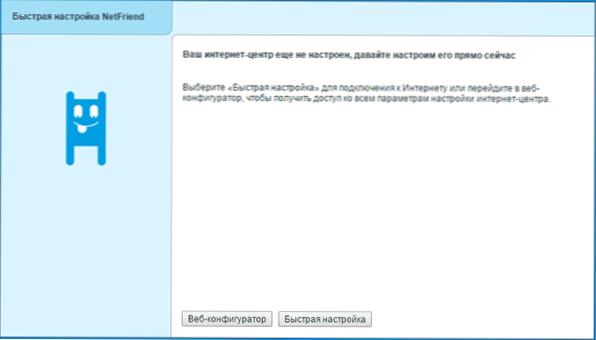
Na prvej stránke "Quick NetFriend Setup" kliknite na tlačidlo "Quick Setup". Ďalšími tromi krokmi bude výber krajiny, mesta a poskytovateľa zo zoznamu.

Posledným krokom (okrem niektorých poskytovateľov) je zadanie používateľského mena alebo používateľského mena a hesla pre internet. V mojom prípade to je Beeline, ale pre Rostelecom, Dom.ru a väčšinu iných poskytovateľov bude všetko úplne rovnaké. Kliknite na tlačidlo "Ďalej". NetFriend automaticky skontroluje, či je možné nadviazať spojenie, a ak sa im to podarí, zobrazí sa nasledujúce okno alebo ponuka na aktualizáciu firmvéru (ak ho detekuje na serveri). Robiť to nebolí.
V ďalšom okne môžete špecifikovať port pre set-top box IPTV (neskôr jednoducho pripojiť k určenému portu na smerovači).

V ďalšej fáze budete vyzvaní, aby ste povolili filter Yandex DNS. Urobte to alebo nie - rozhodnite sa pre seba. Pre mňa to nie je potrebné.
A nakoniec, v poslednom okne uvidíte správu, v ktorej sa uvádza, že bolo vytvorené spojenie, ako aj niektoré informácie o pripojení.

Vo všeobecnosti už nič nemôžete nakonfigurovať, ale začnite používať internet jednoducho zadaním adresy požadovanej lokality do adresového riadka prehliadača. Môžete tiež zmeniť nastavenia bezdrôtovej siete Wi-Fi, napríklad jej heslo a názov, aby sa odlišovali od predvolených nastavení. Kliknite na položku "Webový konfigurátor".
Zmeňte nastavenia Wi-Fi na ZyXel Keenetic Lite
Ak potrebujete zmeniť heslo pre sieť Wi-Fi, SSID (meno) siete alebo jej ostatné parametre, v webovom konfigurátore (ktorý môžete vždy získať na adrese 192.168.1.1 alebo my.keenetic.net) kliknite na ikonu s obrázkom signálu nižšie.

Na stránke, ktorá sa otvorí, sú k dispozícii všetky potrebné parametre. Najdôležitejšie sú:
- Názov siete (SSID) je názov, pomocou ktorého môžete rozlišovať vašu sieť od ostatných.
- Sieťový kľúč - vaše heslo Wi-Fi.
Po vykonaní zmien kliknite na položku Upraviť a znova sa pripojte k bezdrôtovej sieti s novými nastaveniami (najprv musíte zabudnúť na uloženú sieť v počítači alebo inom zariadení).
Manuálne nastavenie pripojenia na Internet
V niektorých prípadoch budete musieť zmeniť nastavenia alebo vytvoriť internetové pripojenie manuálne. V takom prípade prejdite na webový konfigurátor Zyxel Keenetic Lite a kliknite na ikonu "planéta" nižšie.
Aktuálne pripojenia sa zobrazia na karte Pripojenia. Vytvorenie vlastného pripojenia alebo zmena existujúceho pripojenia pre väčšinu poskytovateľov sa vykonáva na karte PPPoE / VPN.

Kliknutím na existujúce spojenie získate prístup k jeho nastaveniam. A kliknutím na tlačidlo "Pridať" môžete upraviť sami.

Napríklad pre spoločnosť Beeline budete musieť v poli Typ zadávať L2TP, adresu servera v poli je tp.internet.beeline.ru, rovnako ako používateľské meno a heslo pre Internet a potom tieto zmeny aplikovať.
Pre poskytovateľov PPPoE (Rostelecom, Dom.ru, TTK) jednoducho zvoľte príslušný typ pripojenia a potom zadajte prihlasovacie meno a heslo, čím uložíte nastavenia.
Po vytvorení spojenia smerovačom môžete otvárať lokality v prehliadači - konfigurácia je dokončená.
Existuje ešte jeden spôsob, ako nastaviť - stiahnite aplikáciu Zyxel NetFriend z obchodu App Store alebo Play Store do zariadenia iPhone, iPad alebo Android, pripojte sa k routeru cez Wi-Fi a nakonfigurujte ho pomocou tejto aplikácie.













